La nouvelle Apple TV est sortie et c'est assez fantastique.
La configuration est assez simple, mais nous pourrions tous utiliser quelques conseils sur la meilleure façon de faire nos choix en cours de route.
Dans cet esprit, passons en revue les arrangements Apple TV dans l'ordre.

Photo: pomme
Tout d'abord, utilisez la nouvelle télécommande Apple TV pour choisir votre langue dans la liste à l'écran. J'ai choisi l'anglais, car je suis assez nul dans toutes les autres langues (merci, le système éducatif américain !)

Photo: pomme
Ensuite, choisissez le pays dans lequel vous vivez. Cela aidera Apple TV à connaître les émissions, les prix de la musique et les devises que vous devrez voir lorsque vous accéderez à l'App Store.

Photo: pomme
Voici la partie la plus cool de l'ensemble. Utilisez votre iPhone ou iPad pour remplir tous les détails. De cette façon, vous n'obtiendrez pas coincé dans une tonne d'informations
(y compris les informations de connexion pour iTunes, iCloud, Game Center et Wi-Fi) avec la télécommande Apple TV, ce qui est génial, mais peut être difficile à saisir. Soupir.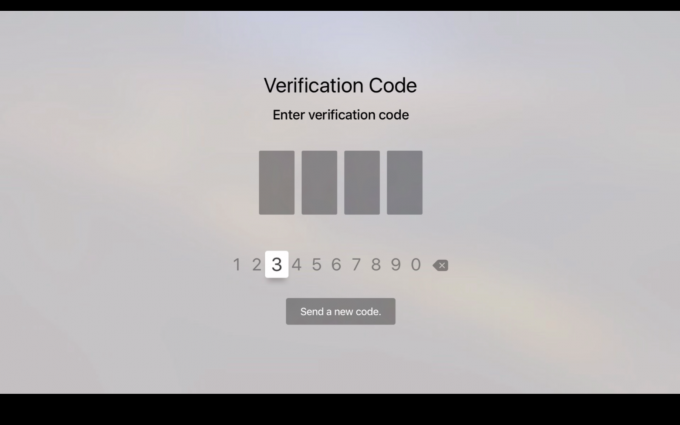
Photo: pomme
Si vous avez configuré la vérification en deux étapes sur votre identifiant Apple (et vous devriez), vous devrez entrer votre mot de passe sur votre appareil iOS, puis attendez le message texte avec un code de vérification, puis tapez ce dans.
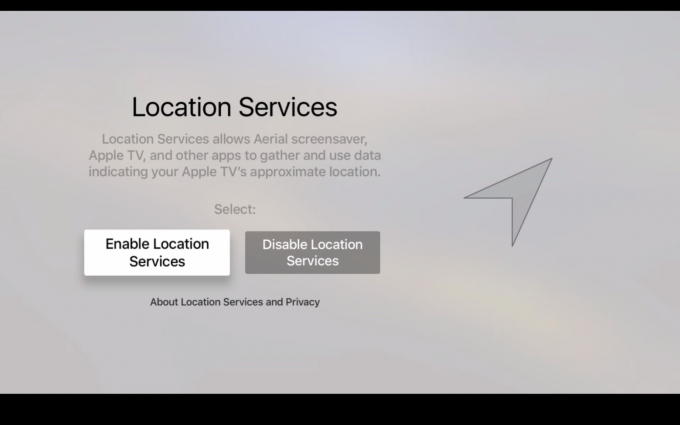
Photo: pomme
Vous voudrez activer les services de localisation dans cette prochaine étape, afin qu'Apple puisse déterminer où dans le pays que vous avez fourni à l'étape un ci-dessus vous êtes (je suppose - il n'y a aucune documentation que j'ai pu trouver sur Apple.com). Si vous savez pourquoi un téléviseur fixe a besoin de connaître votre emplacement, n'hésitez pas à laisser une note dans les commentaires.
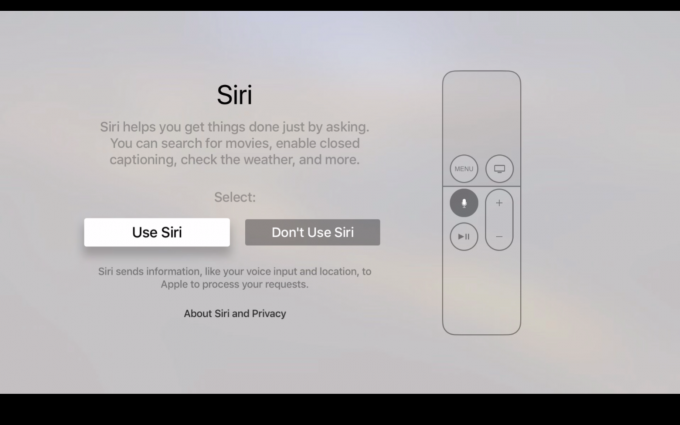
Photo: pomme
Désormais, même si Siri ne vous permet pas de dicter dans des champs de texte (une fonctionnalité manquante grave, à mon avis), vous pouvez rechercher dans toutes vos applications vidéo pour trouver les films que vous souhaitez regarder. Vous pouvez également consulter la météo, savoir comment vont vos actions et voir comment se porte votre équipe de sportsball préférée. Vous pouvez activer les sous-titres codés, avancer ou reculer rapidement dans vos médias, et même demander à Siri d'ouvrir l'App Store ou l'application Photos de votre Apple TV. Assurez-vous et activez Siri maintenant.

Photo: pomme
Ensuite, vous voudrez télécharger Apples incroyables nouveaux économiseurs d'écran flyby, même si votre téléviseur n'a probablement aucun problème de rodage s'il a été fabriqué au cours des 10 dernières années, disons. Ces vidéos aériennes sont tout simplement magnifiques et laissent votre téléviseur devenir une fenêtre mobile sur le monde. Attrapez-les maintenant.
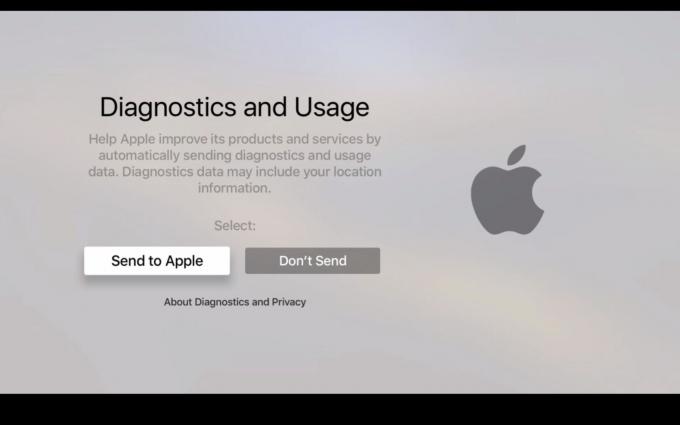
Photo: pomme
Allez-y et laissez Apple un os et laissez-les voir vos données de diagnostic et d'utilisation. Cela ne peut vraiment que vous aider à long terme, car Apple utilise ces informations pour améliorer ses services, et non pour vendre vos habitudes de visionnage privées à Google. Ou le gouvernement. Ou ta maman. Sérieusement, laissez-les l'avoir.

Photo: pomme
Pendant que vous y êtes, allez-y et laissez les développeurs d'applications voir vos données de plantage et vos statistiques d'utilisation. Cela leur permettra uniquement d'améliorer leurs applications sur Apple TV, ce qui est une grande victoire pour toutes les personnes concernées.
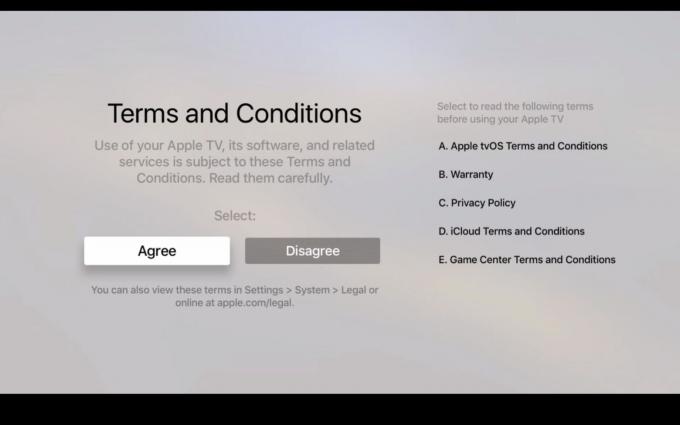
Photo: pomme
Si vous êtes comme la plupart d'entre nous, vous ne lisez pas les garanties et les conditions générales si elles s'affichent sur votre appareil Mac ou iOS lorsque vous installez un logiciel. Heck, je clique généralement sur Accepter et j'espère pour le mieux. Vous pouvez, bien sûr, tout lire, mais bon sang, n'avez-vous pas mieux à faire ?

Photo: pomme
Vous avez terminé la configuration de base, il est donc temps d'explorer un peu l'interface. Consultez d'abord l'App Store, bien sûr, car c'est là que se trouvent toutes les choses intéressantes. Apple vous demandera de télécharger toutes vos applications de streaming vidéo actuelles – allez-y et faites-le maintenant, en cliquant sur vos favoris, comme Netflix, HBO Now, ABC et CBS. Pourquoi pas?
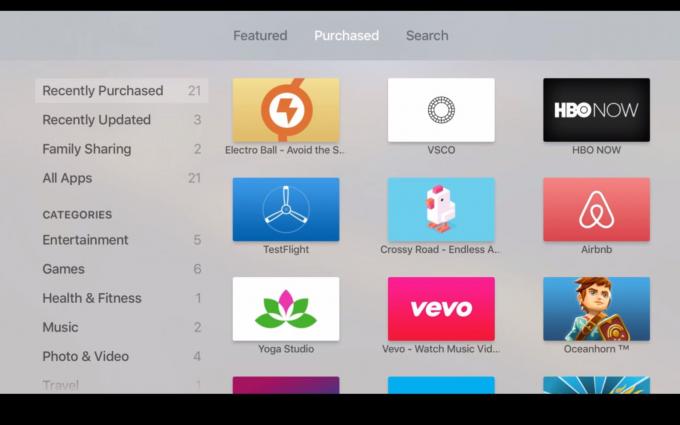
Photo: pomme
Si vous passez à l'onglet Acheté, vous pourrez voir toutes les applications que vous possédez déjà avec l'identifiant Apple auquel vous vous êtes connecté avec votre iPhone ci-dessus. Il y en a pas mal, ce qui est bien car l'App Store d'Apple TV manque un peu de découvrabilité.

Photo: pomme
La configuration d'un contrôleur de jeu Made for iPhone (MFi) est également très simple. J'ai un ancien contrôleur Steel Series Stratus XL que mon Apple TV a trouvé dès que je l'ai allumé. Si vous avez un contrôleur MFi, allumez-le, passez en mode couplage (si vous en avez besoin), puis accédez à Paramètres> Télécommandes et appareils> Bluetooth pour le trouver et l'activer.
Vous êtes à peu près prêt à basculer à ce stade – profitez de votre nouvelle Apple TV. Restez à l'écoute toute la semaine pour plus de conseils sur la façon de configurer votre Apple TV avec votre ancienne télécommande TV pour qu'elle fonctionne avec Apple TV, comment réorganiser et organiser vos icônes d'application, et plus encore.

